こんにちは、ワカシです!
ブログでアクセス数アップのため、日々奮闘してます。
自分のブログにアクセスが増えると嬉しいですよね!
でもGoogleアナリティクスを見てると自分のアクセスもカウントされてしまい、正確な数字がわからなくなってしまいます。
正確な数字が知りたい!!
そんな人のために、自分のアクセスがカウントされないようにする設定方法を紹介します。
Googleアナリティクスで自分のアクセスを除外する設定方法
自分のアクセスを除外する設定は3分ぐらいあればできます。
- 自分のIPアドレスを調べる
- Googleアナリティクスの管理をクリック
- フィルタをクリック
- フィルタ追加をクリック
- ファイル名を入力
- フィルタの種類→カスタムを選択
- フィルタフィールド→IPアドレスを選択
- フィルタパターン→自分のIPアドレスを入力
- 保存をクリック
写真を使って説明していきます
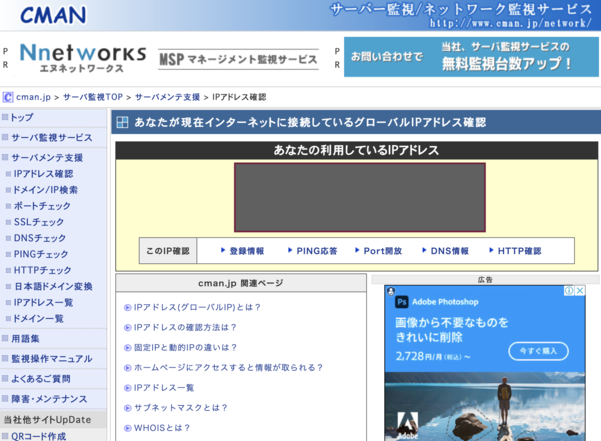
まずは、自分のIPアドレスを調べます。
IPアドレスはパソコン、スマートフォン、タブレットなどでネットワーク通信を行う場合に利用されます。
ネットワークに接続されたプリンターやIP電話などでもIPアドレスは利用されています。IPアドレスによりインターネットアクセスも可能となっており、意識していなくてもIPアドレスによる通信は行われています。
引用元 CMAN
自分のIPアドレスを調べるにはCMANというサイトにアクセスします。
あなたの利用しているIPアドレスと書かれている下に表示されたのが自分のIPアドレスになります。
ここをコピーしましょう。
もし、違うページにいってしまったら、左のメニューからIPアドレスを確認をクリックすればここのページにいけます。
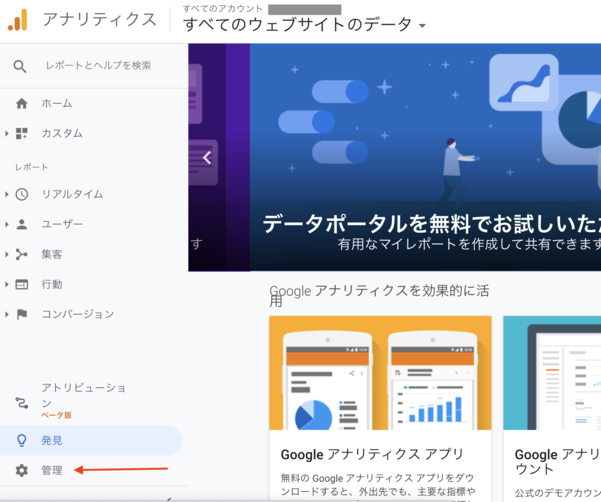
Googleアナリティクスのページを開きます。
左下の管理というのをクリックしてください。
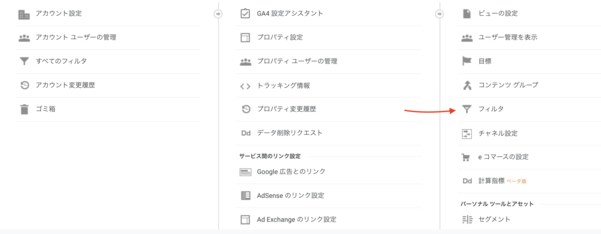
右側の真ん中らへんにあるフィルタをクリック。
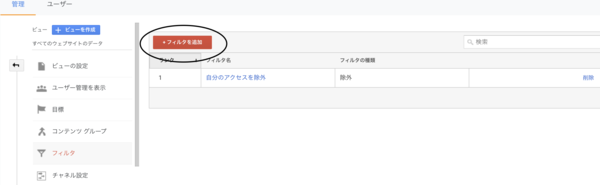
赤いボタンのフィルタを追加をクリック。
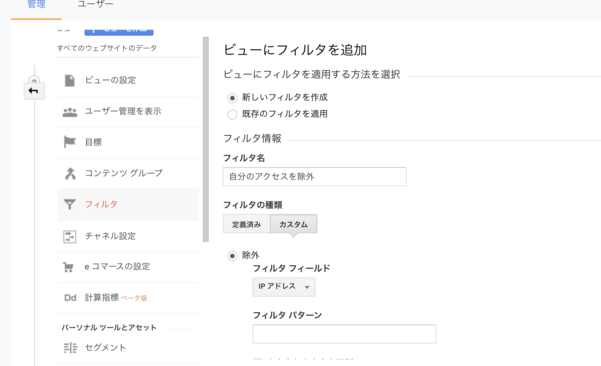
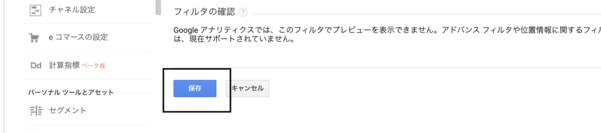
ビューにフィルタを追加が出てくるので入力していきます。
最初にフィルタ名を入力しましょう。ここは自分のアクセスを除外みたいな自分のわかりやすい名前でいいと思います。
フィルタの種類はカスタムを選択してください。
フィルタフィールドが出てくるので、IPアドレスを選択。
下にスクロールしていくと、IPアドレスがあります。
フィルタパターンにコピーしておいた自分のIPアドレスを入れます
最後に保存をクリック。ここは忘れずに!
最後に
自分のアクセスがなくなると、始めたばかりの人は数字が0のままが続くかもしれません。
でも続けていけば増えてきます。
諦めずに記事を書いていきましょう
目指せ!100万PV!!






